PS修腿图文教程,如何用PS打造人人羡慕的大长腿
对于女士来说,不管是穿衣搭配还是自拍都希望衬托出自己的大长腿,尤其爱美的女士,可谓美不美看大腿,然而并不是每个人都是天生一副大长腿,除了穿衣技巧以及拍照技巧,你还可以考虑应用ps修腿,也就是后期PS修图处理,完美打造出自己的大长腿。如何用PS打造人人羡慕的大长腿呢?下面品索教育通过两个实例图文教程教大家,教程难度中等,调节出来的照片效果挺逼真、挺自然的,看不出是由后期休整出来的。
PS修腿图文教程一:
一、模特身材比例的调整技巧在Photoshop软件中打开原图,并观察图片,发现从沙丘上方以俯拍视角的照片当中模特腿部显得不够长,需要在后期中适当拉长,以使其更显高挑,突显出较好的气场。

Tips:需要注意的是,在对图片中的模特做腿部拉长处理时,应同时避免腿部后方的车轮印记出现变形的情况,从而造成后期穿帮的现象发生。
操作过程:
1,使用【矩形选框工具】对模特腿部做拉长调整与处理。
2,使用【滤镜工具】还原模特脚部形状。
第一步:在拍摄前期,在画面下方留出一定的空间作为后期拉长使用。后期处理时,在工具栏里选择【矩形选框工具】,然后上至模特膝盖位置,下至画面最底部,建立选区,并使用Ctrl+T快捷键进入"自由变换"模式。
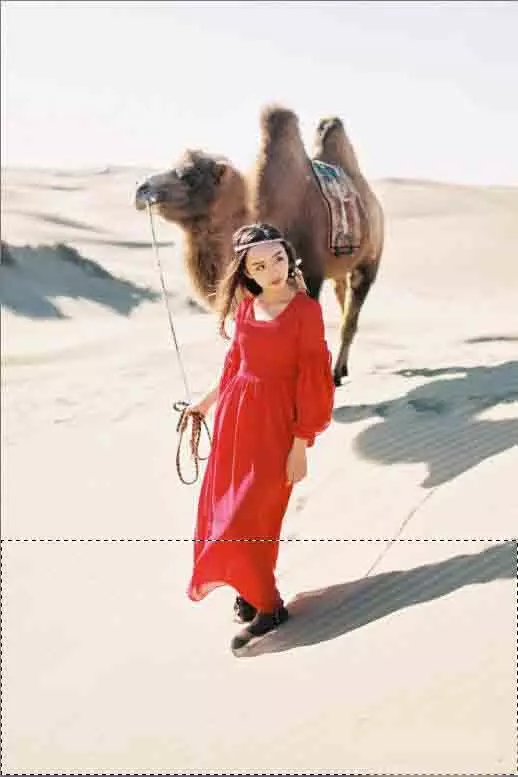
第二步:适当下拉选区下缘线,此时可以注意到模特脚部已经变长,注意拉长幅度适度即可,避免留下夸张的后期痕迹。
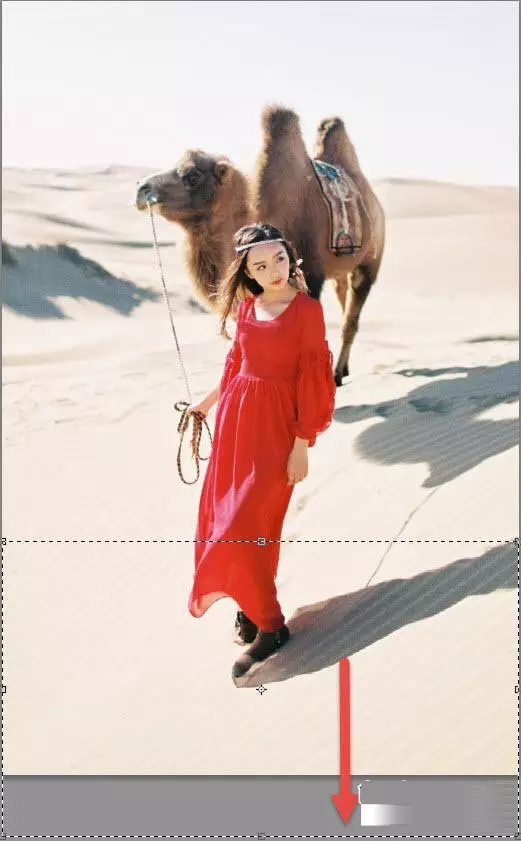
第三步:将上一步操作完成之后,会发现模特的脚部因为"自由变换拉长"的关系,变得偏大了一些,此时在【菜单栏】中执行【滤镜>液化】菜单命令,将模特脚背部分稍微向内做移动变形处理,以还原脚部原本的比例大小。

第四步:完成以上所有的操作与处理之后,观察图片,此时图片中的模特呈现出较好的身材比例,且整个画面中无明显的后期痕迹出现,调整完成。

PS修腿图文教程二:
我们来看看PS修腿效果对比图:

第一步:双击图层解锁。
因为下面的版面位置不够我拉腿,所以使用裁切工具,将版面向下延伸(拉超出版面),至于延伸多少看你想把腿拉多长。
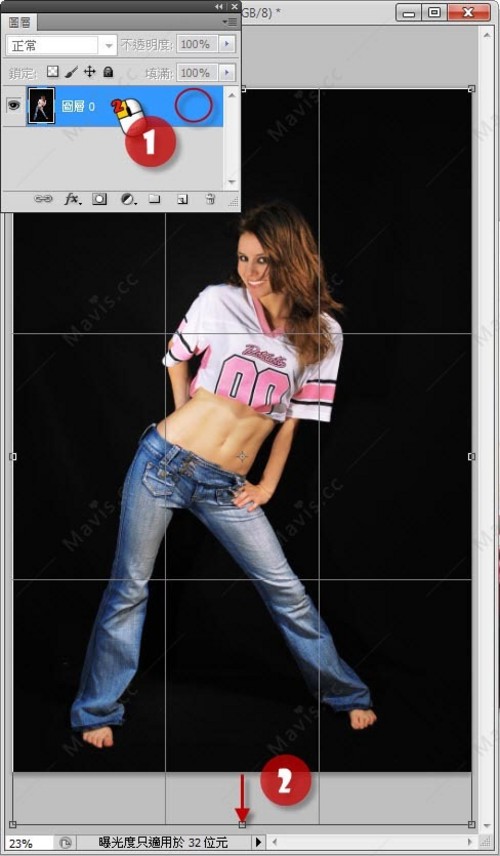
第二步:用矩形选取工具,圈选腿部范围。
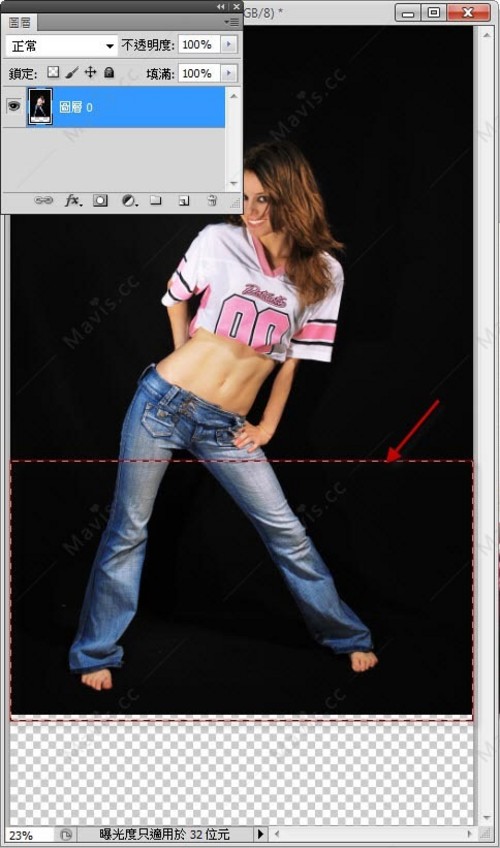
第三步:选单选择(编辑、内容感知比率),将变形区域往下拉到满版。然后ENTER确定,CTRL+D取消选取范围。
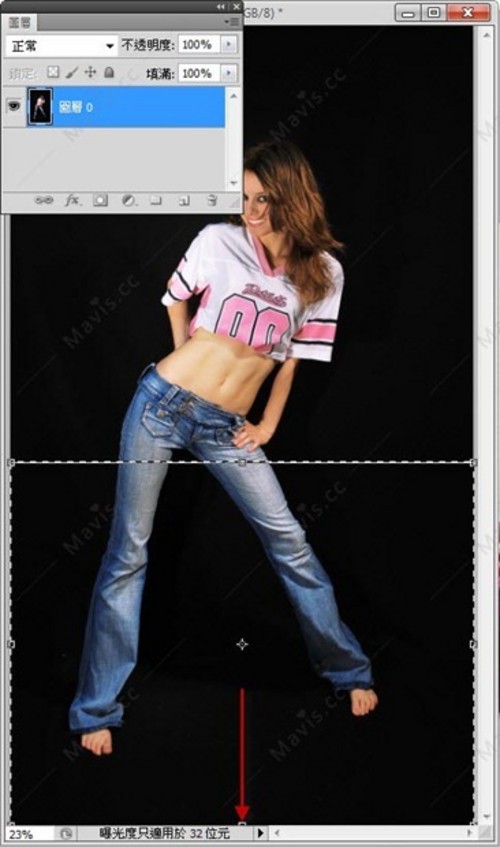
第四步:做完第二步骤直接CTRL+T往下拉长也是一个办法,而且更快,但如果遇到衔接处不自然的问题,还是乖乖做上面的步骤吧。大功告成,请看下面:

通过以上两个PS修腿图文教程,怎么样,你学会了如何打造一双大长腿了么?赶紧试试吧,最后品索教育需要再次提醒大家,要根据自己选定的图片,活学活用哦,具体情况具体分析和使用ps,不要拘泥于教程的操作哦!
猜你喜欢
![]()